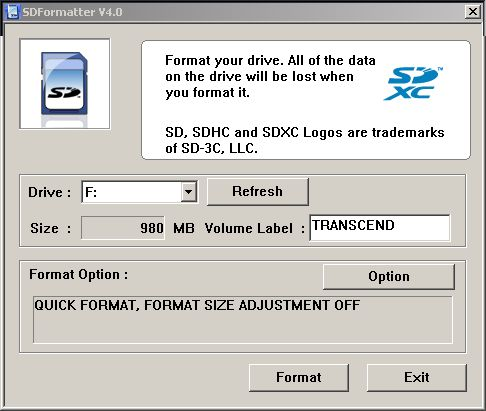B. Sử dụng máy tính tí hon, siêu gọn Raspberry Pi
1. Giới thiệu sơ qua về máy tính Raspberry Pi
Cháu tóm lại cho các cụ đọc và hiểu nhanh về nó như sau:
Raspberry Pi là một máy tính siêu nhỏ, chỉ bé bằng cái thẻ tín dụng (thẻ ATM). Nó có các thứ sau:
- 4 cổng USB
- Một khe thẻ nhớ microSD để cài hệ điều hành
- Một cổng 3.5" (chuẩn của giắc cắm tai nghe đó) có 4 chân trong đó gồm : Video, Mass, Kênh tiếng Trái và kênh tiếng Phải
- Một cổng HDMI (cổng này đưa hình và tiếng ra các loại màn hình LCD bây giờ)
- 40 Chân GPIO cho phép giao tiếp với rất nhiều thứ (cái này chúng ta chỉ dùng để kết nối mắt thu điều khiển từ xa thôi, các ứng dụng khác dành cho các cụ hiểu lập trình)
- Cạc màn hình tích hợp trong chíp BCM2835 hỗ trợ chơi cực mượt phim 3D, HD 1900x1080
- Tiêu thụ năng lượng cực ít (nguồn có thể dùng ngay từ tẩu thuốc lá trên xe), điện áp vào 5V, dòng cần lớn hơn 700mA . Có thể dùng sạc điện thoại làm nguồn. Tốt nhất dùng nguồn 5V 2A cho thoải mái và tránh lỗi, dùng luôn sạc tẩu thuốc trên xe làm nguồn nuôi.
Giá bán ở nước ngoài 35USD, giá bán ở Việt Nam 890.000 VND (phiên bản B+) và 1.000.000 (phiên bản RPI 2 mạnh gấp 4 lần bản B+).
Hiện nay đã có Raspberry Pi 3 với cấu hình rất mạnh, các cụ mua bản RPI 1, 2 hoặc 3 tùy các cụ, bản nào cũng đủ cấu hình chơi HD trên xe.
2. Xây dựng hệ thống giải trí trên xe
2.1. Hệ thống giải trí cơ bản
2.1.1. Mua sắm nguyên vật liệu (tổng chi chi khoảng 1,2-1,5 triệu tùy các cụ có sẵn gì rồi và mua gì)
- Một bộ Raspberry Pi B+ hoặc Raspberry Pi 2. Các cụ có thể mua của trang này: ht*p://raspberrypi.vn
Vỏ nên mua loại nhựa đen vì nó chắc chắn, có vít bắt nên bo mạch ổn dịnh vững chắc. Ko nên mua loại vỏ mica vì vỏ đó rất dễ gãy các nãy, cháu mua về chưa dùng tẹo naò đã phải vứt, ngoài ra bo mạch xê dịch trong quá trình rút và cắm phụ kiện dễ gây hỏng mạch
Pi khi đã lắp vỏ mica (khuyến cáo ko nên mua loại vỏ này)
- Cáp RCA 3.5" 4 chân ra Video + Audio L + Audio R, mua ở các cửa hàng bán đồ điện tử giá khoảng trên dưới 10.000 VND (cáp này làm nhiệm vụ lấy hình và tiếng từ Pi ra màn ngoài hình và loa ngoài - như màn trên xe hoặc loa trên xe chẳng hạn). Tuy nhiên nên kiếm các tai nghe bỏ đi của các điện thoại xịn mà cắt ra làm cáp vì cáp này sẽ bé, dẻo, bền, chống ù tốt . Cháu chế cáp AV từ dây tai nghe tuyệt vời. Cáp AV mua ngoài chợ về dùng một dạo hay bị đứt ngầm lắm.
Hiện nay trên thị trường có rất nhiều loại cáp 3,5mm đều có 4 chân ra nhưng chuẩn rất khác nhau. Cùng là cái cáp như hình dưới nhưng chân của nó khác nhau. Cụ xem ảnh minh họa
- Raspberry PI tương thích hoàn toàn với kiểu cáp cho Zune (Video-GND-R-L).
- Với cáp Ipod Video cần đổi đầu giắc R - L cho nhau bằng cách dây R cắm vào đường L và ngược lại, hay nói cách khác giắc màu đỏ thì cắm vào lỗ màu trắng và ngược lại. Hiểu đơn giản là đổi hai đường tiếng Phải - Trái cho nhau, ko đổi vẫn được nhưng tiếng loa bên phải của file âm thanh sẽ kêu bên loa trái, còn về mặt điện tử thì không vấn đề gì nếu không hoán đổi đầu dây.
- Với giắc Standard Camcorder Cable (R - GND - Video - L) thì lấy đường Audio Right (giắc màu đỏ) của nó làm giắc hình, giắc hình (giắc màu vàng) thì lại là đường tiếng Phải. Hiểu đơn giản là hoán đổi dây đỏ và dây vàng cho nhau.
- Với cáp ở dòng đầu tiên, gồm nhiều thiết bị, nó cũng là cáp bán rộng rãi ở Việt Nam có kết cấu (GND-VIDEO-R-L) hoàn toàn không dùng được cho Pi vì chân số 1 của giắc 3,5mm ở Việt Nam cáp hầu hết là chân Ground (chân mát). Trong khi với Raspberry Pi nó lại là chân ra VIDEO (giắc hoa sen màu vàng) mới đúng.
Nếu các cụ thực sự không tìm được cáp tương ứng thì giải pháp hoàn hảo nhất theo cháu đề xuất là mua loại giắc này về tự hàn dây. Vì giắc loại này có bán sẵn kiểu cho phép tháo ra để hàn được. Lưu ý chọn mua cáp có chống nhiễu để hình không bị ảnh hưởng chất lượng và tiếng ra loa không bị sôi, ù.
Đây là lý do mà rất nhiều cụ gặp vấn đề với việc cắm giắc 3,5mm 4 cọc mà không có hình ra.
Cách tự hàn dây AV cho Raspberry Pi (chân số 2 là chân mát chung cho cả hình và tiếng)
- Trên các hệ thống DVD ô tô luôn có sẵn đường vào AV IN để cắm giắc tiếng và giắc hình như các ảnh ở phía trên vào. Nếu trên xe chưa có cổng chờ AUX hoặc/và AV IN ở mặt trước thì lắp thêm vào từ mặt phía sau DVD ấy, hãy tự tìm hiểu cái DVD của các cụ. Các DVD CASKA khác nhau có chuẩn cắm chân gần như nhau. Nếu DVD của các cụ chưa có sẵn cổng AV In thì các cụ cần đến nơi cung cấp các loại DVD cho ô tô tìm mua cái cáp tương ứng cắm vào là có hoặc tự chế cáp cắm. Xem hình dưới là một ví dụ
2.1.2. Cài đặt máy tính Raspberry Pi (Thống nhất từ nay gọi tắt là RPi cho nó ngắn gọn nhé)
2.1.2.1. Công tác làm trên máy tính
B1- Cắm thẻ nhớ vào máy tính
B2- Tải phần mềm định dạng thẻ nhớ "SDFormatter" tại đây
https://www.sdcard.org/downloads/formatter_4/eula_windows/ . Cài đặt và chạy nó để format thẻ
B3- Tải hệ điều hành vào thẻ nhớ cho Raspberry Pi. Các cụ có vài tùy chọn cho hệ điều hành của mình, thích dùng cái nào thì dùng. Tính năng tương tự nhưng OPENELEC hay OSMC là bản mới hơn RaspBMC
- Hệ điều hành cho Raspberry Pi luôn cập nhật mới nhất tại đây, tải về giải nén được file có đuôi IMG:
OSMC:
https://osmc.tv/download/images/
OPENELEC:
http://openelec.tv/get-openelec
Dưới đây cháu huong dẫn làm ví dụ với OSMC
Bản OSMC cho RPI 1 (các phiên bản RPI B và B+):
http://download.osmc.tv/installers/diskimages/OSMC_TGT_rbp1_20150830.img.gz
Bản OSMC cho RPI 2:
http://download.osmc.tv/installers/diskimages/OSMC_TGT_rbp2_20150830.img.gz
B4- Dùng phần mềm Win32 Disk Imager tại đây
http://sourceforge.net/projects/win32diskimager để ghi cái file có đuôi
.img vào thẻ nhớ (ví dụ bên dưới là làm với Raspberry Pi B+, XBMC có tên file sd.img:
B5- Cắm thẻ nhớ vào Pi. Kết thúc công tác làm trên máy tính
2.1.2.2. Công tác làm trên Pi
- Kết nối cổng HDMI của Pi ra màn hình Tivi nhà các cụ hoặc màn hình máy tính hoặc cổng RCA (là cái cổng VIDEO từ giắc 3,5" ấy) ra tivi màn hình thường nhà các cụ. Tùy các cụ mợ có gì dùng nấy. Mục tiêu là có được cái màn hình để còn cài.
- Kết nối bàn phím hoặc chuột (lấy của máy tính ấy) vào các cổng USB của Pi
- Cắm nguồn cho Pi và nó sẽ khởi động vào màn hình cài đặt.
- Sau khi cài xong giờ thì có thể đem nó gắn lên ô tô, cắm dây audio L và R vào đường Aux của xe, cắm giắc Video vào đường vào hình của đầu DVD.
- Đến bước này các cụ có thể dùng bàn phím và chuột điều khiển. Hướng dẫn dùng điều khiển từ xa cháu sẽ trình bày sau
- Với XBMC xem phim nghe nhạc đã lắm các cụ ạ (cụ nào cài XBMC trên máy tính rồi thì biết nó đẹp thế nào - bộ cài cho máy tính
http://kodi.tv/download/). Cụ nào mạnh tay thì mua thêm cái ổ cứng SSD về mà copy phim dùng trên ô tô đi đường sóc không hại ổ như các loại ổ cứng thường. Còn dùng ít thì cứ cắm USB vào cái cổng USB của Pi mà xài.
2.1.3. Cài đặt điều khiển từ xa cho Raspberry Pi
2.1.3.1. Phương án cài phần mềm biến điện thoại, máy tính bảng thành điều khiển từ xa
Bước 1. Cài đặt điện thoại làm Router Wifi (bộ phát wifi)
Các điện thoại Android hay Iphone đều có tính năng phát wifi. Dưới đây cháu viết hướng dẫn các bước thực hiện cài đặt ví dụ trên con điện thoại HTC One M7 chạy Android của cháu, các cụ làm tùy từng máy có thể hơi khác nhau nhưng về cơ bản là tương tự. Cháu sẽ tạo một mạng wifi có tên là HTC-XBMC với mật khẩu truy cập là 123456789. Dãy IP sẽ có dạng 192.168.1.x. Mặt lạ lớp mạng con 255.255.255.0 Các cụ xem ảnh dưới đây cho ngắn gọn:
Trường hợp thích dùng cục phát wifi riêng thì cần mua thêm cái YooBao mini router YB-801, nó là router wifi chỉ nhỏ bằng bao diêm, chạy điện 5v từ sạc tẩu thuốc hoặc từ cổng USB, giá trên mạng 400.000VND, nó có một cổng cắm dây mạng vào Pi khỏi phải mua USB Wifi cho Pi luôn. Dây mạng RJ45 loại rút mua luôn cái thế này: h-tp://www.maytinhviettrung.com/day-mang-rut/ thì việc cắm và bố trí trên xe cực dễ. Ngoài ra, nếu không muốn mua cục phát wifi và cũng không muốn biến điện thoại thành cục phát wifi thì có thể xem bài hướng dẫn ở mục 3 để biến raspberry pi thành điểm truy cập wifi (AP). Lúc đó việc điều khiển XBMC qua điện thoại vẫn hoạt động bình thường.
Bước 2. Cài đặt phần mềm điều khiển trên điện thoại
Hệ điều hành IOS và ANDROID đều có phần mềm điều khiển cho XBMC, các cụ chỉ cần vào Appstore (với IOS) hoặc vào GooglePlay (Android) tìm với từ khóa XBMC nó sẽ hiện ra cái phần mềm XBMC Remote Control mà cài. Phương án này cả điện thoại và Rasberry Pi phải cùng nối vào một mạng lan vì nó điều khiển qua mạng lan chứ không phải qua hồng ngoại. Tất cả điện thoại Iphone và Android đều có tính năng Mobile Netword Sharing, đây là tính năng biến điện thoại thành cục phát wifi. Các cụ hãy tạo một mạng wifi trên con điện thoại và cho Rasspbrry Pi kết nối vào là điều khiển được.
+ Phần mềm điều khiển cho android:
https://play.google.com/store/apps/details?id=org.leetzone.android.yatsewidgetfree
+ Phần mềm điều khiển cho ios:
https://itunes.apple.com/us/app/unofficial-official-xbmc-remote/id520480364?ls=1&mt=8
Tất cả đều là phần mềm miễn phí
+ Để dùng điện thoại làm điều khiển thì tốt nhất là đặt IP tĩnh cho con Pi, nếu để IP động mỗi lần khởi động nó lại có một IP khác thì điện thoại lại phải đặt lại IP cho phân mềm điều khiển gây mất thời gian và bất tiện. Cách đặt IP tĩnh cho Pi như sau:
- Trong XBMC, vào Programs → Raspbmc settings → Wired network configuration.
- Hủy dấu tích ở tùy chọn Automatic DHCP.
- Nhập địa chỉ tĩnh vào ô địa chỉ IP. Tùy theo dãy IP của rounter là gì mà đặt IP vào đây. Ở bước 1 đã để dãy IP là dạng 192.168.1.x nên cháu chọn Ip cho con Raspberry Pi là 192.168.1.50. Mặt lạ lớp mạng con 255.255.255.0
- Cuộn xuống và tích vào tùy chọn Update Now. Raspbmc sẽ mất vài giây để cập nhật thiết lập mới.
Các hệ điều hành đều có phần mềm để điều khiển cho XBMC, trong bài này cháu hướng dẫn cài cho hệ điều hành android. Thực sự các cụ sẽ rất ngạc nhiên về cái tính năng tuyệt vời này
- Vào Google Play từ điện thoại rồi tìm với từ khóa "Yatse" - đây là phần mềm cháu đánh giá tuyệt vời. Trang chủ của nó là
http://yatse.leetzone.org/redmine/projects/androidwidget
- Cài đặt, nó là phần mềm miễn phí
- Chạy phần mềm sau khi cài xong, nó sẽ hỏi các cụ tìm máy chủ xbmc hãy theo hướng dẫn của nó đến đoạn điền IP và Port cho nó. IP và PORT là IP và Port đặt trong mục setting của chính cái con Pi đấy (như trường hợp trên là 192.168.1.50). Tại mục điền IP và Port bên cạnh có dấu "? " hãy bấm vào đó nó sẽ dẫn đến trang web hướng dẫn các cụ tìm các số IP và Port cho XBMC. Điền vào là điều khiển được thôi. Cái này hay lắm
2.1.3.2. Phương án dùng điều khiển hồng ngoại
Mắt thu hồng ngoại TSOP1138 có Tần số làm việc 38kHz
Hiện tại cháu đã hoàn thiện xong hướng dẫn chi tiết cách đấu nối, cài đặt và thiết lập sử dụng cho một bàn điều khiển hồng ngoại các cụ kiếm được từ bất cứ nguồn nào (từ Tivi, máy chiếu, điều hòa, đầu DVD, CD, VCD....) để điều khiển Raspbmc dùng cho tiện trên ô tô. Để không làm bài viết trở lên quá dài, cháu đã gói thành file thay vì viết hết lên forum. Các cụ quan tâm vui lòng tải file hướng dẫn tại đây:
http://www.mediafire.com/view/hd1274ckznhu52a/Huong_dan_Pi_hoc_dieu_khien.pdf
Tải xong có thể in ra giấy cho dễ đọc và bao quát hoặc đọc trên máy tính nếu muốn.
.